הגדרת אימייל אליו יישלחו המסמכים החתומים
מדריך זה מראה כיצד לשלוח את המסמכים החתומים לכתובת אימייל שונה מזו הרשומה לחשבון FillFaster שלכם, באמצעות תפריט “הגדרות מתקדמות”.
מתי להשתמש בהגדרה זו?
Section titled “מתי להשתמש בהגדרה זו?”הגדרה זו שימושית כאשר:
- אתם עובדים עם צוות ורוצים שההגשות של טופס מסוים יישלחו לכתובת אימייל ספציפית
- אתם רוצים לקבל את המסמכים החתומים למספר כתובות אימייל שונות
- אתם רוצים להפריד בין כתובת האימייל של החשבון לכתובת לקבלת מסמכים
- יש לכם הגדרה אחרת מוגדרת (כמו webhook לאוטומציה) אבל אתם עדיין רוצים לקבל גם התראה באימייל בנוסף
שלבי ההגדרה
Section titled “שלבי ההגדרה”שלב 1: כניסה לעריכת הקובץ
Section titled “שלב 1: כניסה לעריכת הקובץ”היכנסו ללוח הבקרה של FillFaster ובחרו אם לערוך קובץ קיים או ליצור קובץ חדש.
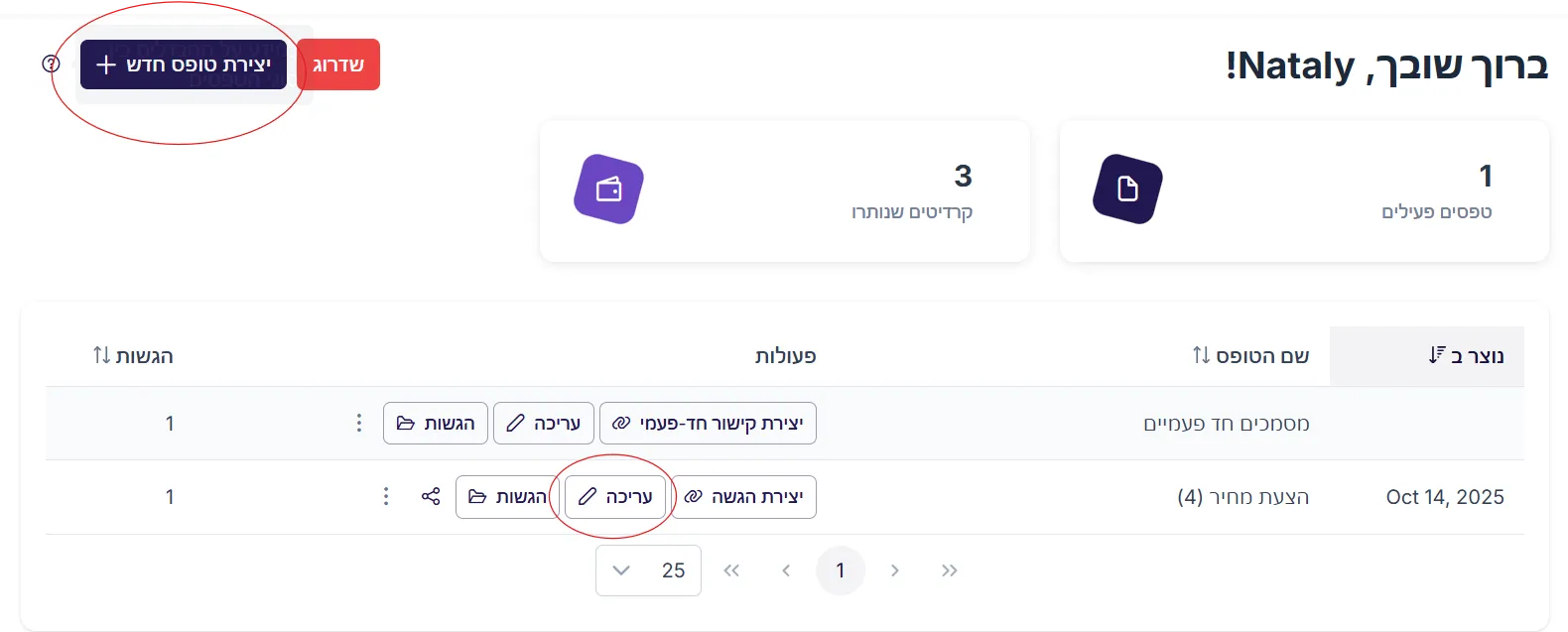
שלב 2: איתור הגדרות מתקדמות
Section titled “שלב 2: איתור הגדרות מתקדמות”בצד ימין של מסך ההגדרות, אתרו את “הגדרות מתקדמות” ובתוכן את אפשרות “פעולות לאחר הגשה”.
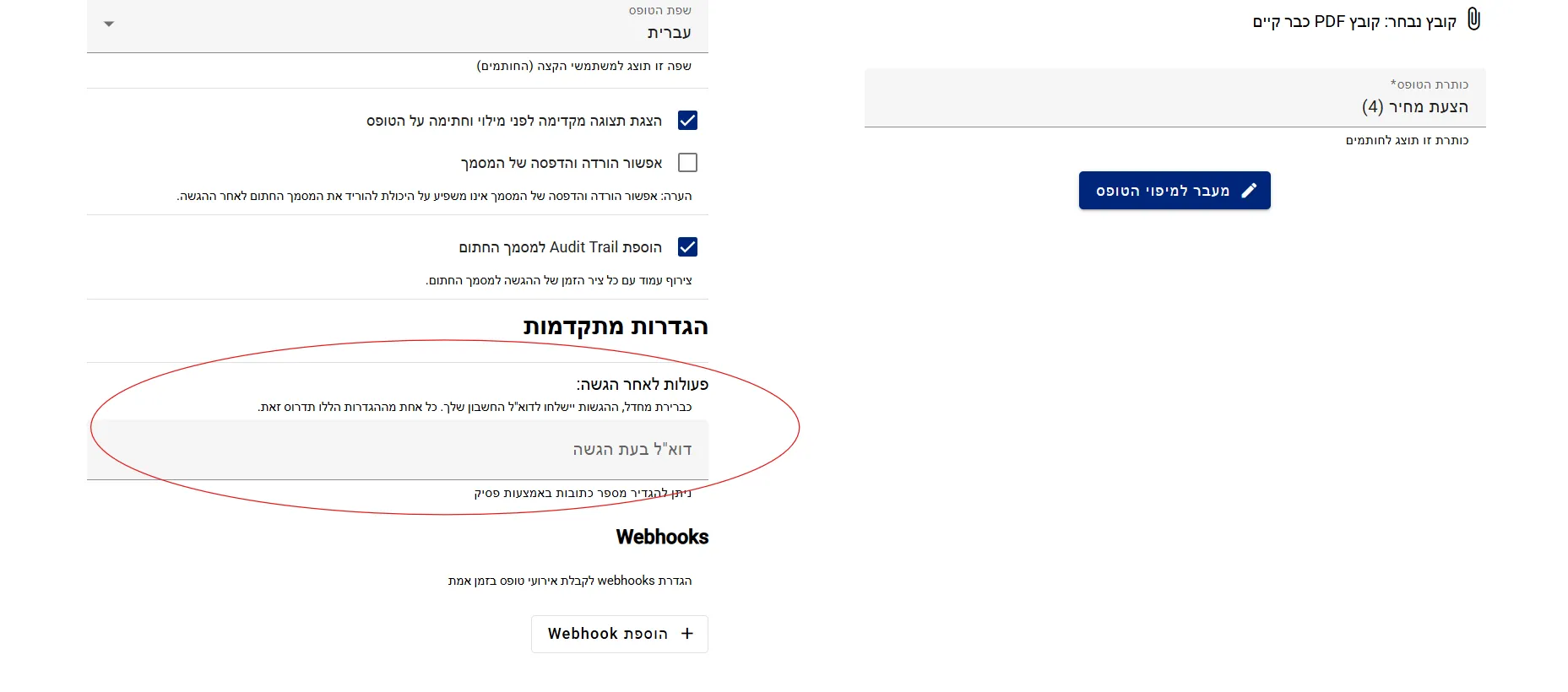
שלב 3: הזנת כתובת האימייל
Section titled “שלב 3: הזנת כתובת האימייל”בתוך הגדרות אלו, מצאו את האפשרות “דוא”ל בעת ההגשה”. הקלידו את כתובת האימייל המלאה והמדויקת שאליה ברצונכם לקבל את המסמכים החתומים.
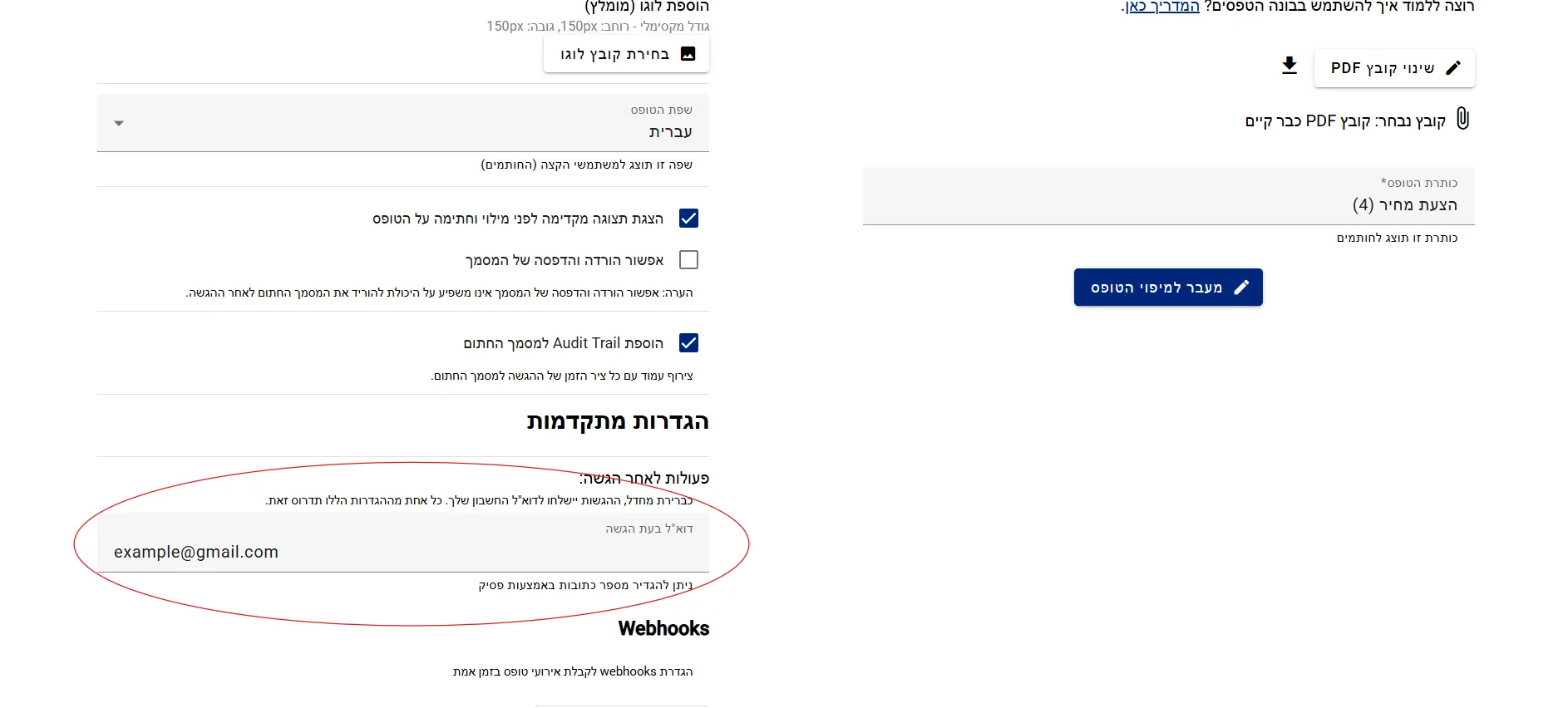
שלב 4: שמירה והמשך
Section titled “שלב 4: שמירה והמשך”לאחר הזנת כתובת האימייל, המשכו במיפוי הטופס או במעבר לשלב עדכון התבנית.
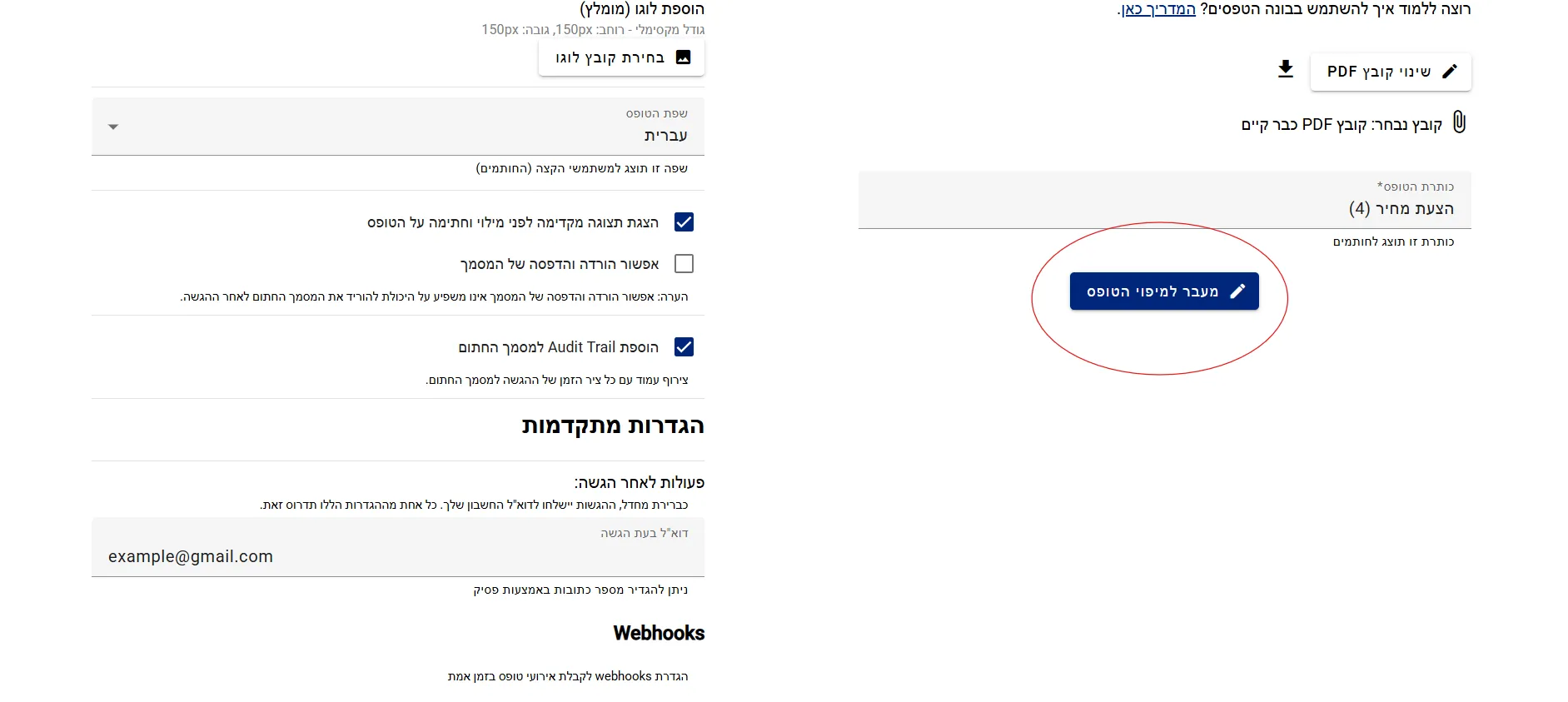
- כתובת האימייל החדשה תחליף את כתובת האימייל של החשבון עבור המסמכים החתומים של טופס מסוים
- ניתן לשנות את ההגדרה בכל עת
תודה על השימוש ב-FillFaster. נתראה במדריך הבא!

